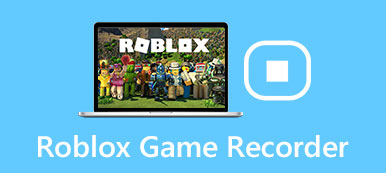O Steam é uma plataforma mundial para comprar, jogar, enviar e discutir jogos. Existem milhares de jogos e mais de 2 bilhões de jogadores no Steam. Assim, o Steam não é apenas uma loja, mas também uma plataforma social para todos os jogadores. Se você quiser mostrar suas habilidades, pode se gravar no Steam enquanto estiver jogando. Não há recurso de gravação de tela embutido no Steam. Mas você pode usar um gravador de jogos de terceiros para gravar no Steam. É fácil e rápido gravar vídeos de jogos no Steam. Faça como os parágrafos a seguir mostram.
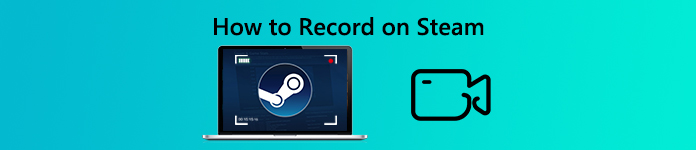
- Parte 1: Como gravar no Steam sem atraso
- Parte 2: Como gravar um vídeo do jogo no Steam Online
- Parte 3: Perguntas frequentes sobre gravação no Steam
Parte 1: Como gravar no Steam sem atraso
O que faz Gravador de Tela Apeaksoft o melhor software de gravação de jogos Steam? É o baixo uso da CPU que permite aos usuários gravar jogos do Steam sem atraso. Você pode gravar um vídeo no Steam com taxa de quadros de até 60 qps. Em outra palavra, você pode gravar jogos online enquanto estiver jogando ou transmitindo. Seu computador funcionará o mais rápido que o normal. Além disso, você pode adicionar seu facecam, comentários e anotações ao vídeo de gravação do Steam.

4,000,000+ Transferências
Grave jogos Steam HD com tela cheia ou janela personalizada.
Registre a tela no Steam com o áudio do jogo e a voz do microfone.
Grave a si mesmo jogando uma jogabilidade no Steam com sobreposição de webcam.
Ajuste as configurações de saída de vídeo e defina as preferências das teclas de atalho.
Design limpo e interface leve.
Passo 1 Faça o download gratuito, instale e inicie o Apeaksoft Screen Recorder. Para gravar um vídeo do jogo no Steam, clique em Gravador de vídeo na interface principal.

Passo 2 Selecione a janela de jogo do Steam para gravar. Ligar Sound System para gravar vídeo e áudio de jogos Steam, bem como o som de outros jogadores na mesma jogabilidade Steam. Além disso, você pode ativar Microfone para gravar áudio do seu microfone externo ao mesmo tempo.

Passo 3 Seu vídeo do jogo Steam será salvo como MP4 por padrão. Se você quiser mudar para outros formatos, clique na engrenagem Configurações. Vá para o saída página. Aqui você pode definir uma nova pasta de saída, formato de vídeo, codec de vídeo, taxa de quadros e muito mais. Além disso, você pode definir teclas de atalho, tarefas agendadas e mais em outras páginas. Clique OK para salvar as alterações.

Passo 4 Agora você pode clicar REC gravar videogame Steam. É suportado para pausar e retomar a gravação da tela livremente. Além disso, você pode tirar uma captura de tela no Steam durante a gravação também. Clique Dê um basta para parar de gravar a jogabilidade do Steam sempre que quiser.

Passo 5 No visualização janela, clique em Jogar para reproduzir seu vídeo do jogo Steam. Você pode aparar seu arquivo de gravação do Steam pelas configurações iniciar e parar o tempo aqui. Por fim, clique em Salvar seguido Próximo para exportar vídeo de jogabilidade de gravação a vapor.

Parte 2: Como gravar um vídeo do jogo no Steam Online
Se você quiser apenas gravar vídeo do jogo apenas com áudio, use o Apeaksoft Gravador de Tela Online Grátis também. Não existem ferramentas extras. Você pode gravar jogos no Steam em até 24 fps. Além disso, você pode ajustar a qualidade do vídeo de saída do mais baixo, baixo, médio a alto. Embora haja uma marca d'água em seu vídeo de jogo do Steam gravado. (Remover marca d'água do vídeo)
Passo 1 Clique Iniciar gravação na interface principal. Siga as instruções na tela para baixar seu iniciador rapidamente.
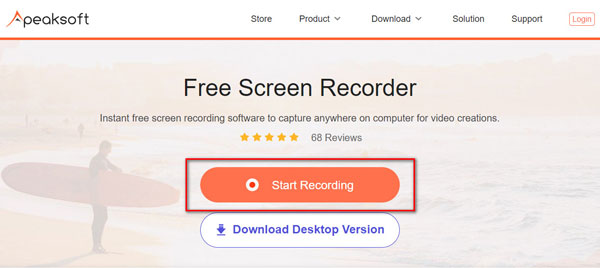
Passo 2 Defina a área de captura de tela arrastando. Depois escolha a fonte de áudio. Você pode gravar a tela no jogo Steam com áudio interno e externo.
Passo 3 Clique REC para começar a gravar videogame no Steam. Não há limite de tempo máximo. Assim, você pode gravar o Steam online por horas.
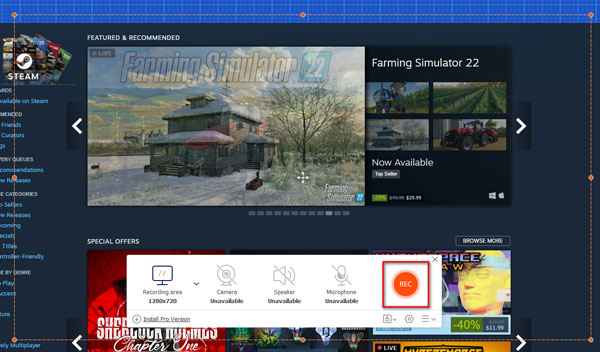
Passo 4 Pare de gravar no Steam e salve-o no seu computador no formato MP4 ou WMV.
Parte 3: Perguntas frequentes sobre gravação no Steam
Você pode gravar vídeo através do Steam?
Não. Não há embutido gravador de jogos no Steam. Você precisa gravar a jogabilidade Steam com outros gravadores de jogos online e offline.
Você pode gravar jogos no Steam com a Game Bar?
Sim. Você pode obter mais uma maneira de gravar a jogabilidade do Steam no Windows 10 usando a Barra de jogos. Para gravar imagens da jogabilidade Steam, pressione Windows e G no teclado para abrir a barra de jogos. Então aperte Windows, Alt e R para iniciar a gravação de vídeo no Steam.
Como gravar o jogo Steam com OBS?
OBS pode ajudar os usuários a transmitir e gravar vídeos de jogos Steam no Twitch, YouTube e mais. Comparado com o Apeaksoft Screen Recorder, o OBS possui uma interface complicada. Falha durante a gravação no Steam ocasionalmente. Se você ainda deseja gravar jogos Steam com OBS, pode clicar em Iniciar gravação no canto inferior direito. O vídeo Steam gravado será salvo na pasta de saída padrão automaticamente.
Existem muitas outras maneiras de gravar vídeos de jogos no Steam. Mas se você estiver procurando por um gravador de jogos para iniciantes, o Apeaksoft Screen Recorder ainda pode ser sua melhor opção. A interface intuitiva mostra todos os recursos de gravação de tela diretamente. Assim, você pode gravar facilmente o Steam para compartilhar ou salvar em uma parada.



 iPhone Data Recovery
iPhone Data Recovery Recuperação do Sistema iOS
Recuperação do Sistema iOS Backup e restauração de dados do iOS
Backup e restauração de dados do iOS gravador de tela iOS
gravador de tela iOS MobieTrans
MobieTrans transferência do iPhone
transferência do iPhone Borracha do iPhone
Borracha do iPhone Transferência do WhatsApp
Transferência do WhatsApp Desbloqueador iOS
Desbloqueador iOS Conversor HEIC gratuito
Conversor HEIC gratuito Trocador de localização do iPhone
Trocador de localização do iPhone Data Recovery Android
Data Recovery Android Extração de dados quebrados do Android
Extração de dados quebrados do Android Backup e restauração de dados do Android
Backup e restauração de dados do Android Transferência telefônica
Transferência telefônica Recuperação de dados
Recuperação de dados Blu-ray
Blu-ray Mac limpador
Mac limpador Criador de DVD
Criador de DVD PDF Converter Ultimate
PDF Converter Ultimate Windows Password Reset
Windows Password Reset Espelho do telefone
Espelho do telefone Video Converter Ultimate
Video Converter Ultimate editor de vídeo
editor de vídeo Screen Recorder
Screen Recorder PPT to Video Converter
PPT to Video Converter Slideshow Maker
Slideshow Maker Free Video Converter
Free Video Converter Gravador de tela grátis
Gravador de tela grátis Conversor HEIC gratuito
Conversor HEIC gratuito Compressor de vídeo grátis
Compressor de vídeo grátis Compressor de PDF grátis
Compressor de PDF grátis Free Audio Converter
Free Audio Converter Gravador de Áudio Gratuito
Gravador de Áudio Gratuito Free Video Joiner
Free Video Joiner Compressor de imagem grátis
Compressor de imagem grátis Apagador de fundo grátis
Apagador de fundo grátis Upscaler de imagem gratuito
Upscaler de imagem gratuito Removedor de marca d'água grátis
Removedor de marca d'água grátis Bloqueio de tela do iPhone
Bloqueio de tela do iPhone Puzzle Game Cube
Puzzle Game Cube